
WordPressで記事がたくさんある状態でどういう表示がされるのか知りたいけど、いちいち自分でテスト記事を量産するのも面倒。何か簡単に記事を作れる方法はないかな
本日の記事は上記のようなお悩みや疑問に役立つ記事となっております。

WordPressでテーマを作成していると記事がたくさんある時にどういう表示がされるのか知りたい時がありますよね。
例えば次のページに行く時のページネーションの動作をチェックする時などです。
そういった場合に自分で一からテスト記事を書いていくのは面倒ですよね。
今回はそんな時に使える便利なツールを紹介したいと思います。
WordPressで記事を自動生成する方法
では早速WordPressで記事を自動生成する方法について見て行きましょう。
結論としてはWordPressの「テーマユニットテスト」というものを使って行きます。
詳しく見て行きましょう。
現状の確認
ではまず現状の確認ですが、以下の画像のように3つの記事しかなかったとします。
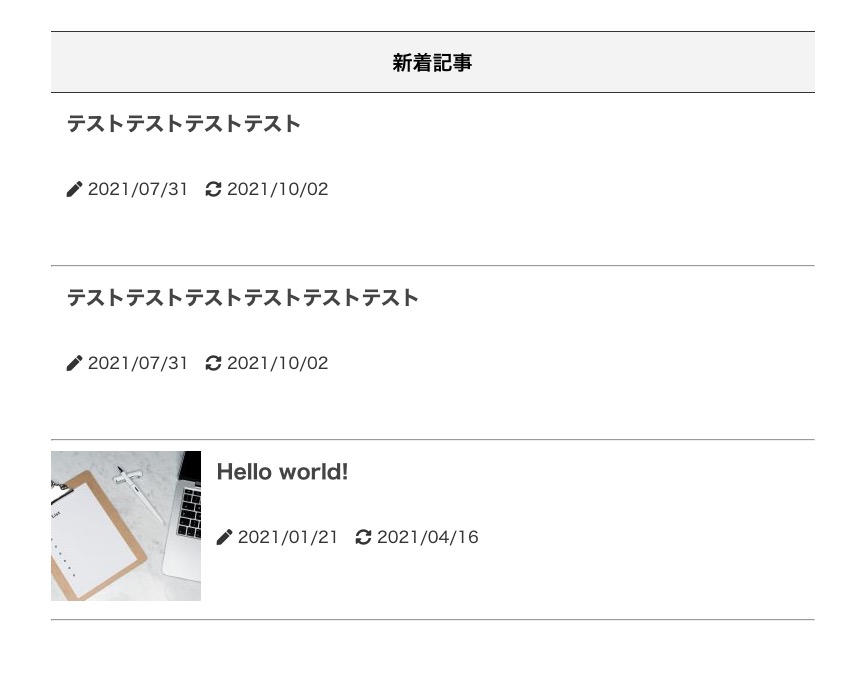
テーマユニットテストのインストール
このような状況で「テーマユニットテスト」と検索エンジンで検索してみてください。
すると検索結果の一番上にWordPress Codexのサイトが出てきますのでそちらをクリックすると以下の画像のように「テスト環境の設定方法」という見出しからテストデータへのリンクがありますのでこちらをクリックしましょう。
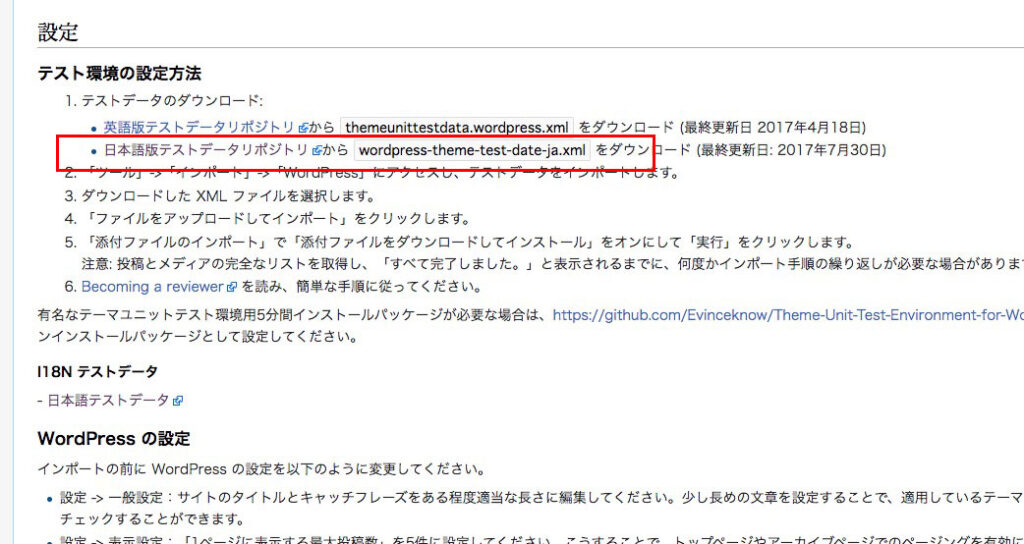
すると以下の画像のようにGithubのページに飛びますので、右上の「Code」ボタンをクリックしましょう。
ダウンロードが始まります。
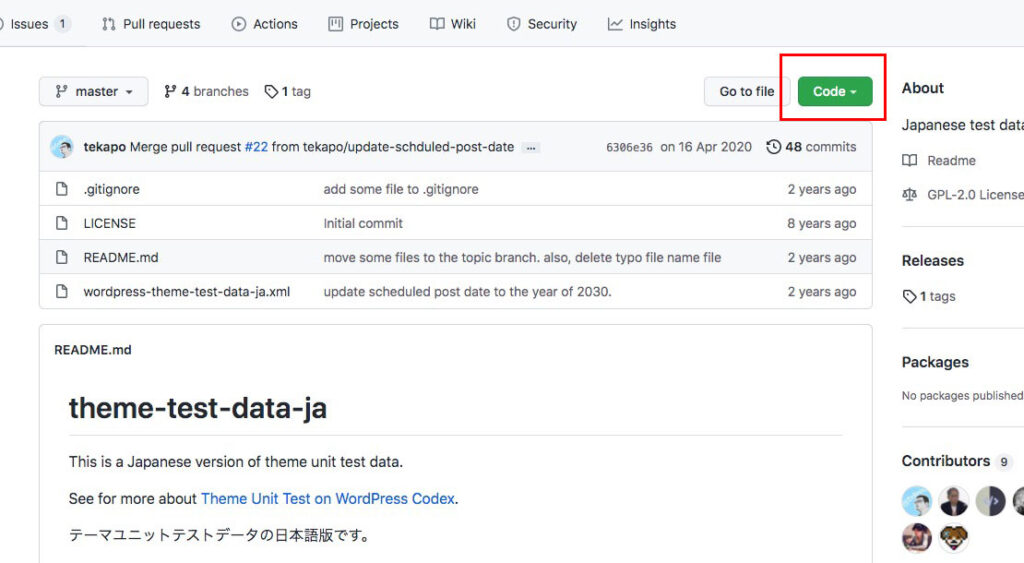
XMLファイルをインポート
ダウンロードが終われば解凍します。
すると以下の画像のようなxmlファイルが出てきますのでこちらをWordPress内にインポートしましょう。
XMLとは
XMLとは「Extensible Markup Language」の略で、日本語では「拡張可能なマークアップ言語」と訳されます。特定の企業が提供している技術ではなく、インターネット上で使用される各種技術の標準化推進団体である、W3C(World Wide Web Consortium)によるオープンな規格です。マークアップ言語とは、タグと呼ばれる特殊な文字列を使用して、文章の構造やタイトル、文字の修飾情報などを埋め込んでいく言語です。
出典元:発注ラウンジ
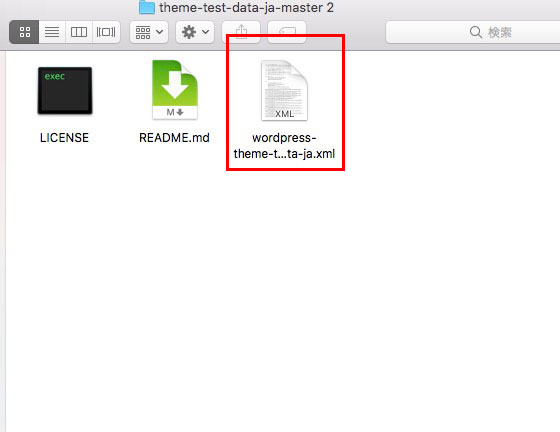
インポートするにはWordPressのダッシュボードメニューの「ツール」から「インポート」を選択します。

インポーターのインストール
すると以下のように表示されるため、WordPressの「今すぐインストール」をクリックしましょう。
これはインポーターと呼ばれるツールを使うための作業となります。
インポーターのインストールと言うと奇妙な聞こえ方にも感じますが、気にせず進めます。
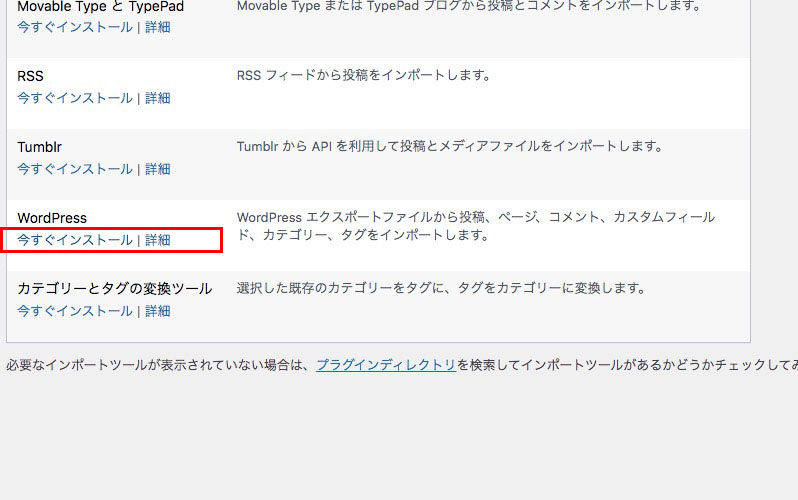
インポーターが使えるようになったらインポーターを実行します。
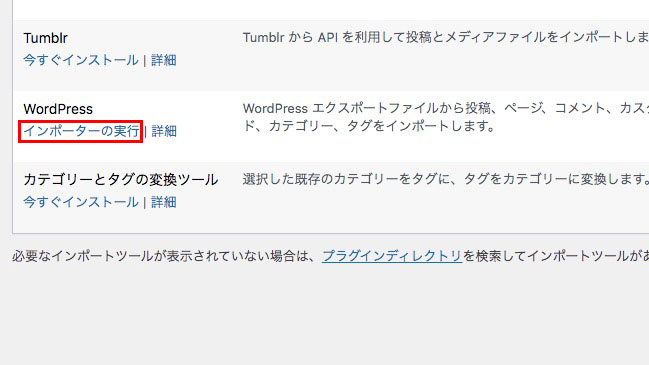
するとファイルをインポートする画面となりますので、先ほどのXMLファイルをインポートします。
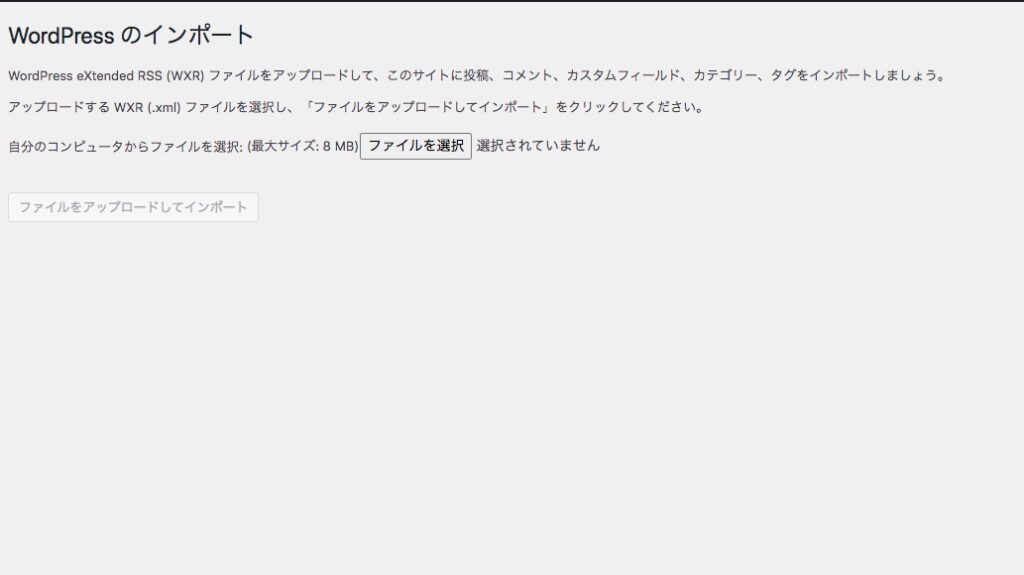
インポートボタンを押すと以下のように「投稿者の割り当て」と表示されますが、こちらは気にしなくても大丈夫です。
次に進めましょう。
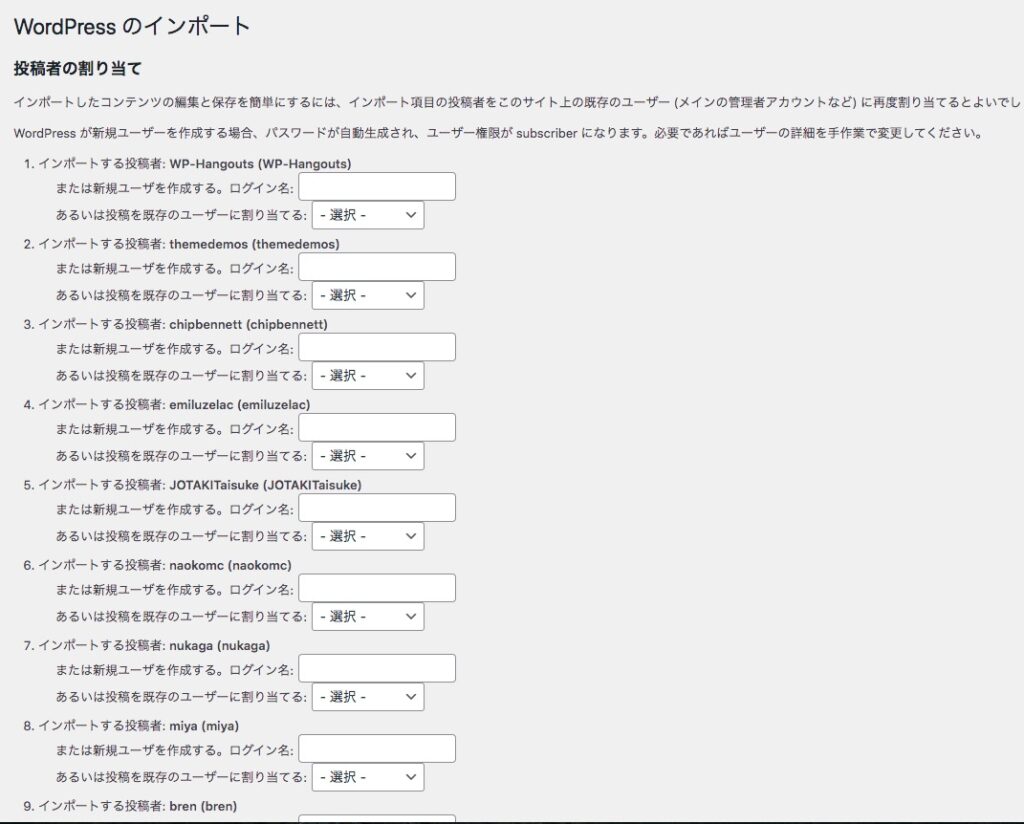
すると以下のように「メディアのインポートに失敗しました」と表示されますがこちらも気にする必要はありません。
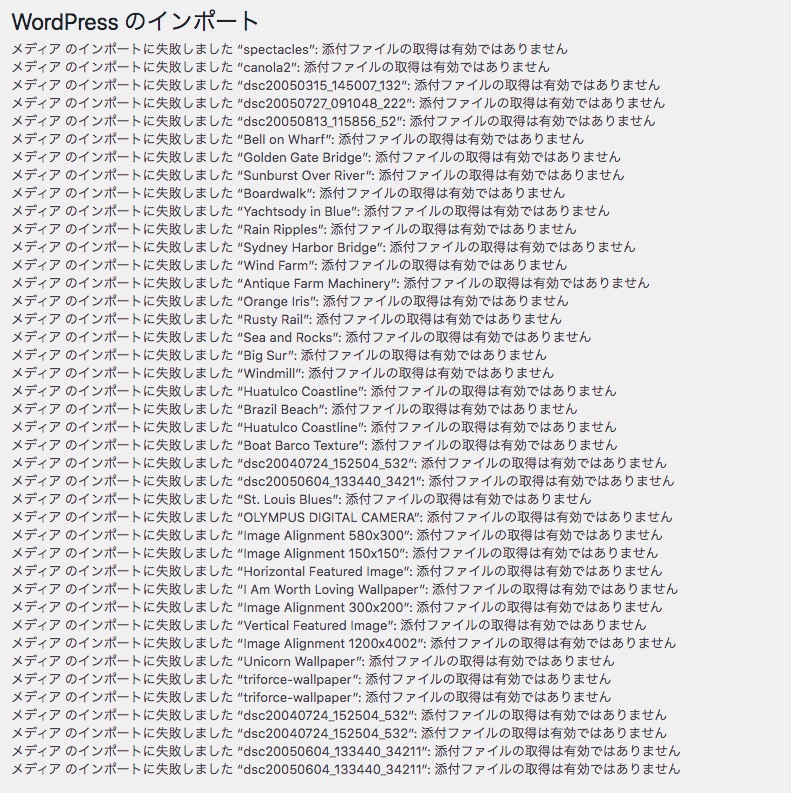
メディアとは画像などのことであり、今回アップロードしたファイルはXMLファイルですのでそもそもメディアをインポートしていないんですね。
なので失敗するのは当然です。
ただこの場合でもXMLファイルは正しくインポートされているはずなので気にせずで大丈夫です。
投稿画面でチェック
最後に投稿画面でちゃんと記事が量産されているか見てみましょう。
以下の画像のようにちゃんと記事が投稿されています。
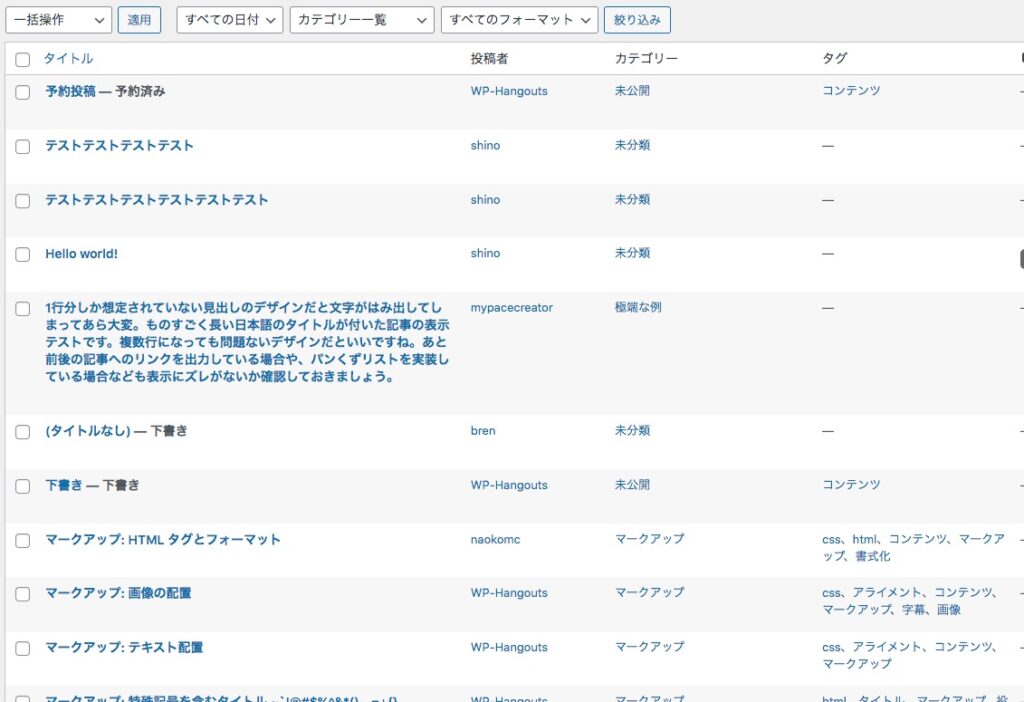
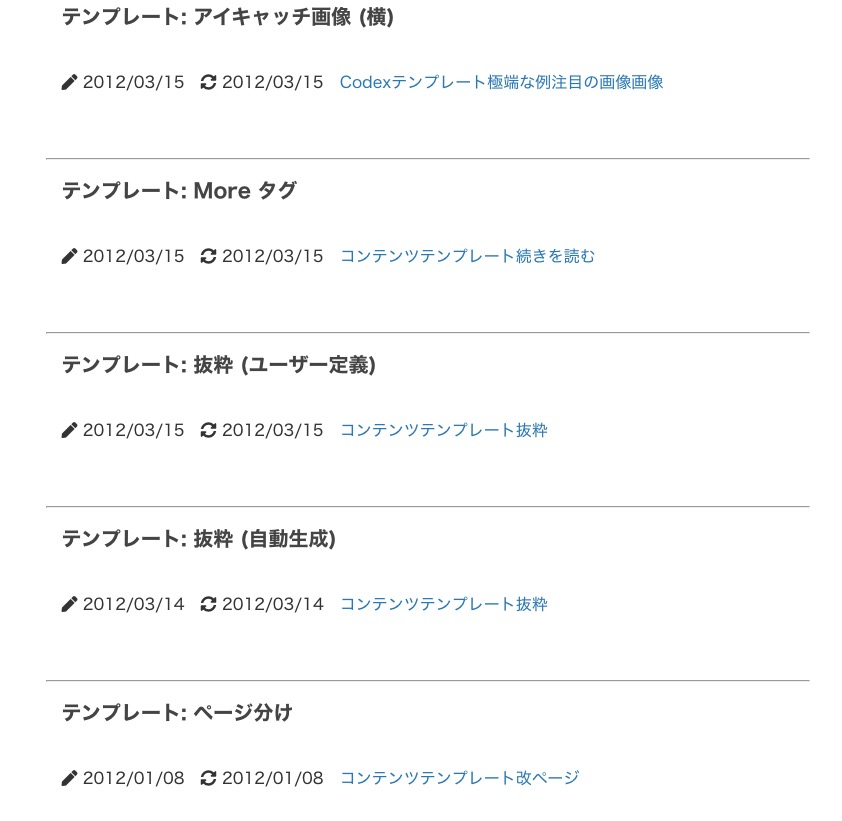
ちなみにこの大量生成された記事は、文字数や画像など色々な投稿が含まれていますが、これはテーマを作る際に様々な記事表示をすることでバグや表示崩れなどを発見するための配慮でもあります。
どんな投稿をしても記事の表示がおかしくならないようにチェックするためにも使える、というわけですね。
終わりに
いかがでしたでしょうか。
テーマユニットテストはWordPressのテーマ作りをする時、特にテーマを作って配布する時などには欠かせないツールです。
もしテスト用の記事を大量に作りたいけど自分で作るのは面倒、という場合は是非使ってみてくださいね。
